

Du kan använda Caldera som RIP-programmet för att hantera materialprofiler. Du kan:
Installera en nedladdad materialprofil
Kopiera och redigera en befintlig materialprofil
För att få bästa resultat rekommenderas starkt att använda Océ Colorado 1640 materialprofiler.
Du måste ladda ned en Océ Colorado 1640 materialprofil före, sparad i en calpatch-fil för Caldera (*.calpatch). För mer information, se Hämta en Océ Colorado 1640 materialprofil.
|
Steg |
Åtgärd |
|
|---|---|---|
|
1 |
Öppna Caldera. |
|
|
2 |
Klicka på ikonen [EasyMedia] i verktygsfältet ApplicationBar. Ett fönster visas. |
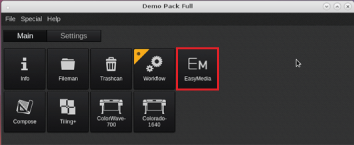 |
|
3 |
Välj skrivarikonen och klicka på [Nästa]. |
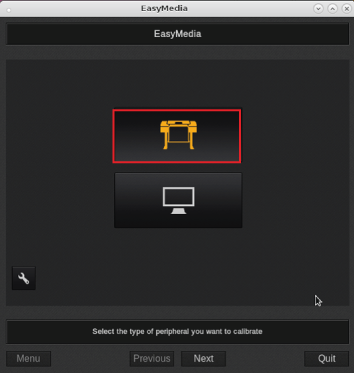 |
|
4 |
Välj din skrivare och klicka på [Nästa]. |
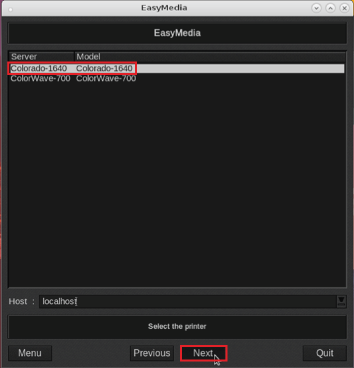 |
|
5 |
Klicka på [Importera...]. |
 |
|
6 |
Klicka på [Installera programfix]. Fönstret för att välja fil öppnas. |
|
|
7 |
Bläddra till din calpatch-fil (*.calpatch) och klicka på [Ladda]. Ett fönster med profiler öppnas. |
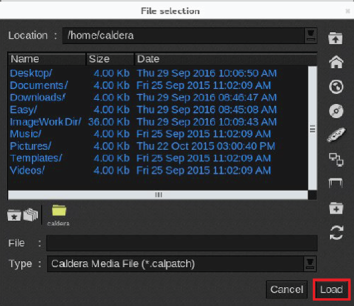 |
|
8 |
Välj de profiler du vill installera och klicka på [Installera valda]. |
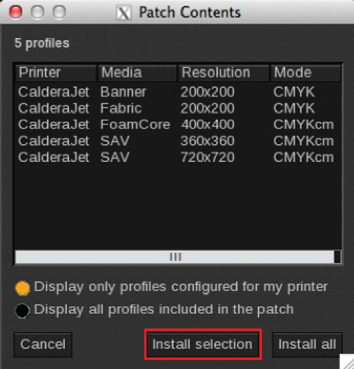 |
|
9 |
Ett meddelande med antalet installerade profiler visas, klicka på [Ok]. |
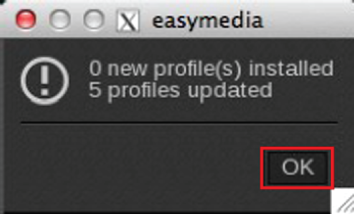 |
|
Steg |
Åtgärd |
|
|---|---|---|
|
1 |
Öppna Caldera. |
|
|
2 |
Klicka på ikonen [EasyMedia] i verktygsfältet ApplicationBar. Ett fönster visas. |
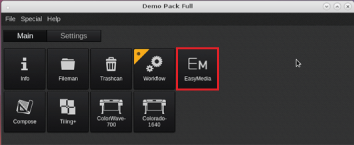 |
|
3 |
Välj skrivarikonen och klicka på [Nästa]. |
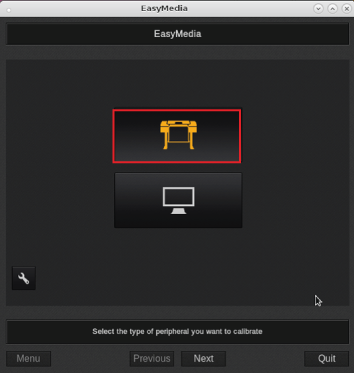 |
|
4 |
Välj din skrivare och klicka på [Nästa]. |
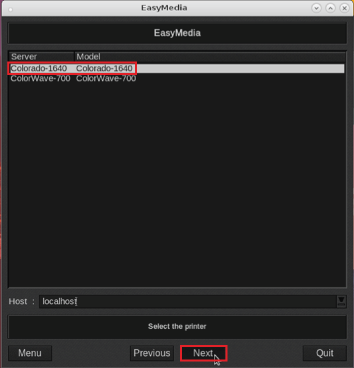 |
|
5 |
Välj materialprofilen som du vill kopiera och redigera. Försäkra dig om att välja en materialprofil med den önskade materialkategorin då du inte kan ändra materialkategorin när du gör en kopia. |
|
|
6 |
Klicka på [Dupl..]. Ett fönster visas. |
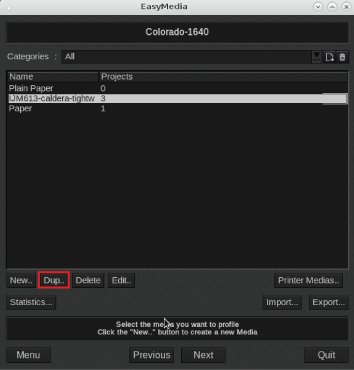 |
|
7 |
Fyll i värdena i materialfönstret. För mer information om de allmänna inställningarna använder du dokumentationen för Caldera. Du kan ändra de Océ Colorado 1640 specifika inställningarna:
|
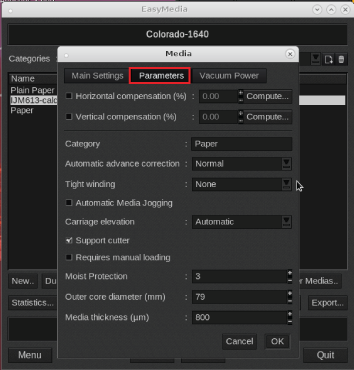 |
|
8 |
Klicka på [Ok]. Fönstret stängs. |
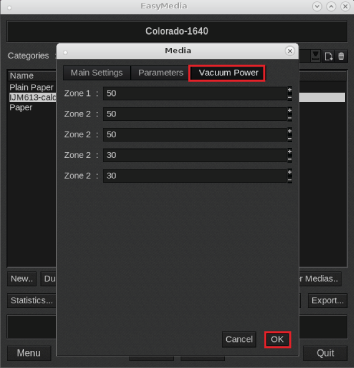 |
|
9 |
Klicka på [Nästa]. |
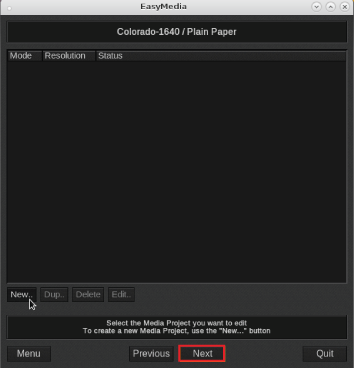 |
|
10 |
Du kan ändra de Océ Colorado 1640 specifika inställningarna:
|
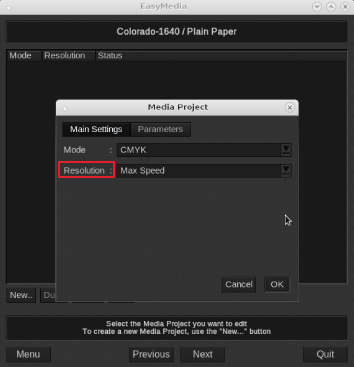  |
|
11 |
Klicka på [Ok]. |